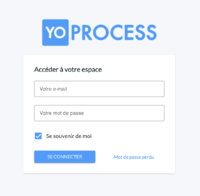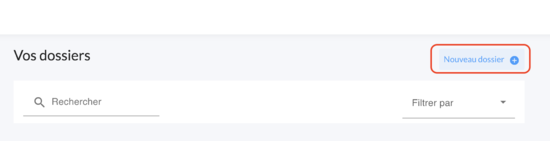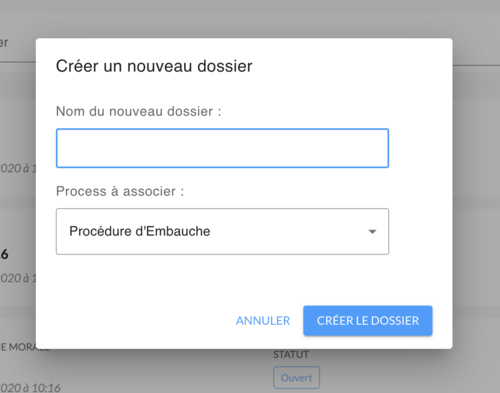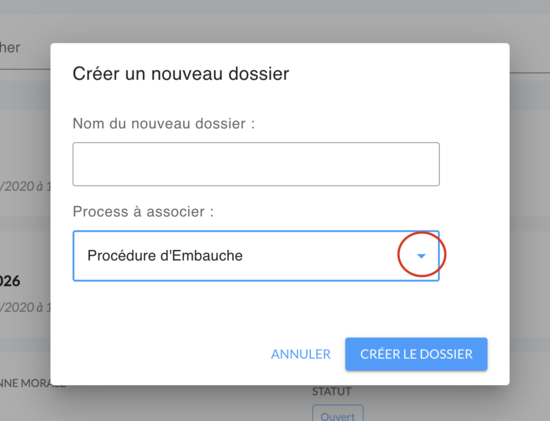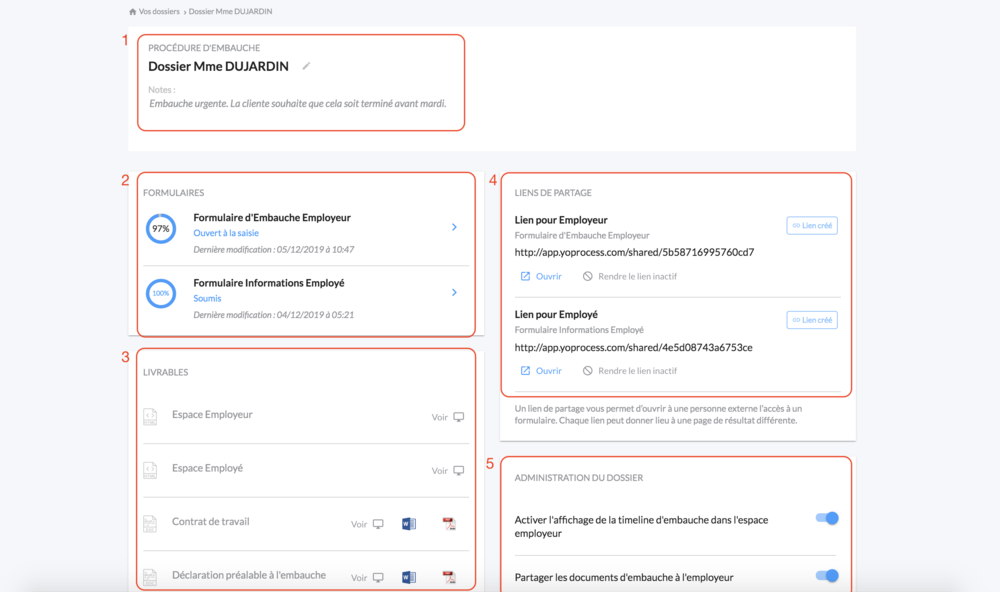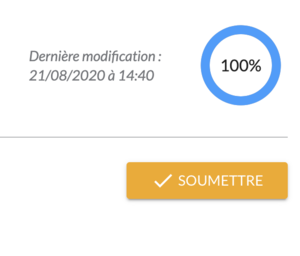YOProcess : Différence entre versions
| Ligne 17 : | Ligne 17 : | ||
= Création d'un dossier sur YOProcess = | = Création d'un dossier sur YOProcess = | ||
| − | + | 1. Pour créer un nouveau dossier, commencez par cliquer sur le bouton "nouveau dossier" situé en haut à droite de l'interface. | |
[[Fichier:Créer un nouveau dossier.png|550px|vignette|néant|Création d'un nouveau dossier]] | [[Fichier:Créer un nouveau dossier.png|550px|vignette|néant|Création d'un nouveau dossier]] | ||
| − | + | 2. Nommez votre dossier (généralement : le nom du client concerné, de l'opération, ...) | |
[[Fichier:Nouveau dossier premiere etape.png|500px|vignette|néant|Création d'un nouveau dossier : le nommage du dossier]] | [[Fichier:Nouveau dossier premiere etape.png|500px|vignette|néant|Création d'un nouveau dossier : le nommage du dossier]] | ||
| − | + | 3. Choisissez votre procédure en cliquant sur le menu déroulant | |
[[Fichier:Choisir sa procedure a l aide du menu deroulant.png|550px|vignette|néant|Choisir sa procédure grâce au menu déroulant]] | [[Fichier:Choisir sa procedure a l aide du menu deroulant.png|550px|vignette|néant|Choisir sa procédure grâce au menu déroulant]] | ||
Version du 3 septembre 2020 à 14:47
Sommaire
Connexion à YoProcess
- Rendez-vous sur l'URL suivante : https://app.yoprocess.com/login
- Entrez votre login et mot de passe
Précision : éventuellement, une procédure de mot de passe perdu vous permet de retrouver votre mot de passe
Cette procédure est automatisée et peut être faite sans contacter les équipes YoProcess
Création d'un dossier sur YOProcess
1. Pour créer un nouveau dossier, commencez par cliquer sur le bouton "nouveau dossier" situé en haut à droite de l'interface.
2. Nommez votre dossier (généralement : le nom du client concerné, de l'opération, ...)
3. Choisissez votre procédure en cliquant sur le menu déroulant
Administration d'un dossier sur YOProcess
- Cet espace indique le nom du dossier (éditable), la procédure choisie, et offre un espace permettant de laisser une note personnalisée.
- Cet espace permet d'accéder aux différents formulaires prévus pour le dossier en question
- Cet espace permet de voir et d'accéder aux différents livrables produits par le système. À noter que les livrables nommés "Espace de fin" ne sont pas des livrables à proprement parler. Ce sont les pages de fin des différents formulaires.
- Cet espace permet de partager chaque formulaire disponible via un lien.
- Cet espace, qui est personnalisable, permet d'administrer le dossier en question.
Vue "Administrateur"
Rubrique Formulaires
Cette rubrique contient les différents formulaires présents dans la modélisation en question.
Ceux-ci doivent être déclarés dans la Form-List et paramétrés via le Fields-Form et le Sections-Form.
En dessous du nom du formulaire apparaît le stade de complétion de celui-ci. Le formulaire peut être Ouvert à la saisie, Complet en attente de soumission, ou Fermé.
- Un formulaire a toujours pour état initial "Ouvert à la saisie" : cela signifie qu'il peut être complété, soit directement par un administrateur (c'est-à-dire : quelqu'un ayant un compte lui permettant d'accéder à YoProcess), soit par un utilisateur externe grâce à un lien de partage.
- Un formulaire complet et en attente de soumission a été complété à 100%, mais n'a pas encore été soumis.
- Un formulaire soumis ne peut plus être modifié par un utilisateur externe.
Précision : le concept de "Soumission" d'un formulaire
Une fois un formulaire complété à 100%, un bouton de soumission apparaît en haut du sommaire.
Lorsque l'utilisateur clique sur "Soumettre", le formulaire se "fige" : c'est-à-dire qu'il n'est plus modifiable.
Si l'utilisateur ayant soumis le questionnaire est un Utilisateur Externe (voir la rubrique Liens de partage), il est automatiquement transféré sur l'Espace de Fin de formulaire correspondant.
Rubrique Livrables
Cette rubrique permet d'accéder aux livrables produits par le système.
À noter : comme déjà indiqué, les livrables "Espaces de fin" sont particuliers et correspondent à la page web s'affichant lorsqu'un utilisateur externe
Les livrables sont téléchargeables en Word ou en PDF
Hormis pour les livrables de type SmartDocX, le bouton [Voir] permet aussi d'accéder à une prévisualisation en HTML du document
Rubrique Administration du dossier
Chaque procédure peut bénéficier d'un nombre illimité de boutons d'administration (aussi appelés Toggle)
Chaque bouton d'administration doit être défini en amont et paramétré par les équipes YoProcess
Rubrique Liens de partage
Chaque formulaire bénéficie d'un lien de partage.
Le lien de partage associé à un formulaire peut être envoyé (par ex : par e-mail) à n'importe quel individu externe à votre organisation.
L'utilisateur qui clique sur un lien de partage peut donc remplir le formulaire sans avoir de compte YoProcess
Une fois le formulaire complété par l'utilisateur externe, ce dernier peut soumettre le formulaire (v. ci-dessus)
Paramétrer les pages de fin des formulaires
Le paramétrage des pages de fin des formulaires est expliqué dans le chapitre correspondant :DocList.